Fjerne ACCDFISA Protection Program (Forbedrede instruksjoner) - oppdateringer des 2016
ACCDFISA Protection Program fjerningsguide
Hva er ACCDFISA beskyttelsesprogram?
Viktig informasjon om ACCDFISA Protection Program-viruset:
ACCDFISA Protection Program-viruset er en ransomware-infeksjon som låser dataskjermen din og krypterer filene dine. Det er en typisk svindel som hevder at datamaskinen din er blitt blokkert på grunn av ulovlige aktiviteter oppdaget på systemet ditt, søppelpost og andre ondsinnede aktiviteter. Viruset genererer et varsel som ser legitimt ut, angivelig del av et beskyttelsesprogram mot barneporno. Her informeres databrukeren om at hans/hennes datamaskin blir brukt til å spre søppelpost tilknyttet barneporno via nettet. Varselet forklarer videre at datamaskinen er blitt blokkert på grunn av disse ulovlige aktivitetene, og at all data på systemet er blitt kryptert. Selv om varselet sier at datamaskinens filer er blitt krypterte med en AES krypteringsalgoritme, komprimerer viruset filene i RAR-format og passordbeskytter arkivet. Slike krypteringsmetoder er heldigvis ingen stor utfordring for PC-ekspertene, og ACCDFISA-viruset ble raskt dekryptert. Du kan nå vinne dekrypteringsverktøyet på nettet, men ikke glem å fjerne ACCDFISA også. FortectIntego eller lignende profesjonelle antivirus-programmer kan benyttes for å gjøre dette.
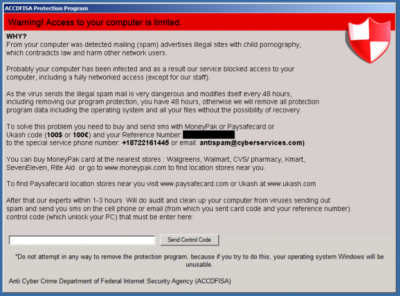
Siden dette ransomware-programmet låser skjermen etter at det har tatt over datamaskinen din, er det umulig å gå glipp av meldingen som genereres så snart datamaskinen startes på nytt. I meldingen står det at offeret må betale $100 eller €90 for å løse problemet. Du må sende en SMS med en Ukash-, MoneyPak- eller Paysafecard-kode samt referansenummeret ditt. Svindlerne hevder at du har 48 timer på å løse dette problemet. Ellers blir alle filer slettet uten mulighet for gjenoppretting. Vi anbefaler ikke at du betaler løsesummen siden en dekrypteringsnøkkel for dette viruset allerede er lansert. De sender deg sannsynligvis koden uansett. Derfor bør du fjerne ACCDFISA fra systemet og sørge for at datamaskinen er trygg igjen. Her er et eksempel på hvordan meldingen kan se ut:
ACCDFISA Protection program
Warning! Access to your computer is limited.WHY?
From your computer was detected mailing (spam) advertises illegal sites with child pornography, which contradicts law and harm other networking users.Probably your computer has been infected and as a result our service locked access to your computer, including a fully networked access (except for our staff).
As the virus sends the illegal spam mail is very dangerous and modifies itself every 48 hours, including removing our program protection, you have 48 hours, otherwise we will remove all protection program data including the operating system and all your files without possibility of recovery.
To solve this problem you need to buy and send sms with MoneyPak or Paysafecard or Ukash code (100$ or 100E) and your Reference Number: 471951751100 to the special service phone number: +18722161445 or email: [email protected])
You can buy MoeyPak card at the nearest stores: Walgreens, Walmart, CVS/pharmacy, Kmart, SevenEleven, Rite Aid or go to www.moneypak.com to find location stores near you.
To find Paysafecard location stores near you visit www.paysafecard.com or Ukash at ukash.com
After that, our experts withing 1-3 hours will do audit and clean up your computer from viruses sending out spam and send out you sms on the cell phone or email (from which you sent card code and your reference number) control code (which unlock your PC) that must be enter here.
Hvordan spres dette viruset og hvordan kan jeg bli infisert?
ACCDFISA Protection Program distribueres og installeres manuelt på offerets system. Denne gangen er det Windows-servere og selskaper som er ofrene, heller enn privatbrukere. Grunnen til dette er trolig at svindlerne forventer en større fortjeneste, ettersom firmaer normalt lagrer større mengder verdifull data på serverne sine. I tillegg kan den vanlige arbeidsflyten bli ødelagt, noe som betyr at firmaet taper penger. Det virker til at svindlerne benytter brute force, eller på et eller annet vis stjeler passordene til brukere som jobber på målrettede servere. Det er derfor lurt å endre alle passordene dine hvis firmaets datamaskin blir infisert av ACCDFISA Protection Program ransomware.
Dette ransomware-programmet endrer Windows-registeret slik at du ikke kan starte systemet på nytt i sikkerhetsmodus. Det oppretter dessuten to Windows-tjenester og kjører disse hver gang systemet startes. Svindlerne skanner de infiserte datamaskinene etter filendelsene .txt, .doc, .xml, .dat, .docx, .pst, .xls osv. Deretter benytter ransomware-trusselen WinRar til å arkivere og passordbeskytte alle filene slik at du ikke får tilgang til dem uten passordet. Det endrer også filendelsen til .eas.
Fjerning av ACCDFISA Protection Program:
Hvis du vurderer å bekjempe dette viruset manuelt, må vi fraråde dette. På grunn av at dette viruset ikke er en enkel infeksjon anbefaler vi at du håndterer problemet automatisk. For å garantere at alle filene dine er trygge ved fjerning av ACCDFISA Protection Program-viruset fra datamaskinen din, må du skanne hele systemet med et pålitelig antivirus-program. Selv denne metoden kan imidlertid ha sine svakheter. Viruset kan prøve å blokkere noen av antivirus-programmene på datamaskinen din. Derfor kan du måtte legge i litt ekstra innsats for å eliminere viruset. For å starte antivirus-programmet må du koble datamaskinen fra nettverket og følge instruksjonene som tilbys nedenfor artikkelen.
Manuell ACCDFISA Protection Program fjerningsguide
Ransomware: manuell fjerning av ransomware i sikkerhetsmodus
Viktig! →
Manuell fjerning kan være for komplisert for vanlige databrukere. Det krever avansert IT-kunnskap å utføre det riktig (hvis viktige systemfiler blir fjernet eller skadet, kan det føre til uopprettelig skade på Windows-systemet). I tillegg kan det ta flere timer å utføre. Derfor anbefaler vi på det sterkeste at du bruker den automatiske metoden som beskrevet ovenfor.
Steg 1. Åpne sikkerhetsmodus med nettverkstilkobling
Manuell fjerning av malware bør utføres i sikkerhetsmodus.
Windows 7/Vista/XP
- Klikk på Start > På/Av > Start på nytt > OK.
- Når datamaskinen din starter opp, trykker du på F8-knappen (hvis dette ikke fungerer, prøv F2, F12, Del – det avhenger av hovedkortet ditt) flere ganger helt til du ser vinduet for avansert oppstart.
- Velg Sikkerhetsmodus med nettverkstilkobling fra listen.

Windows 10 / Windows 8
- Høyreklikk Start-knappen og velg Innstillinger.

- Bla nedover og velg Oppdatering og sikkerhet.

- I menyen til venstre velger du Gjenoppretting.
- Bla nedover til Avansert oppstart.
- Klikk på Start på nytt nå.

- Velg Feilsøking.

- Gå til Avanserte alternativer.

- Velg Oppstartsinnstillinger.

- Klikk på Start på nytt.
- Trykk 5 eller klikk på 5) Aktiver sikkerhetsmodus med nettverkstilkobling.

Steg 2. Slå av mistenkelige prosesser
Windows' oppgavebehandler er et nyttig verktøy som viser alle prosesser som kjører i bakgrunnen. Hvis det dukker opp malware-prosesser her, må de avsluttes:
- Trykk på Ctrl + Shift + Esc på tastaturet for å åpne oppgavebehandleren.
- Klikk på Detaljer.

- Bla nedover til Bakgrunnsprosesser og se etter mistenkelige oppføringer.
- Høyreklikk og velg Åpne filplassering.

- Gå tilbake til prosessen, høyreklikk og velg Avslutt oppgave.

- Slett innholdet i den ondsinnede mappen.
Steg 3. Sjekk oppstartsprogrammer
- Trykk Ctrl + Shift + Esc på tastaturet for å åpne Windows oppgavebehandler.
- Gå til fanen Oppstart.
- Høyreklikk det mistenkelige programmet og klikk på Deaktiver.

Steg 4. Slett virusfiler
Malware-relaterte filer kan dukke opp på flere ulike steder på datamaskinen din. Her er instruksjoner som kan hjelpe deg med å finne dem:
- Skriv Diskopprydding i Windows' søkefelt og trykk på Enter.

- Velg stasjonen du ønsker å rense (C: er som regel hovedstasjonen, og det er sannsynligvis her du finner ondsinnede filer).
- Bla gjennom Filer som skal slettes-listen og velg følgende:
Midlertidige Internett-filer
Nedlastinger
Papirkurv
Midlertidige filer - Velg Rydd opp i systemfiler.

- Du kan også se etter andre ondsinnede filer som skjuler seg i følgende mapper (angi disse oppføringene i Windows-søkefeltet og trykk på Enter):
%AppData%
%LocalAppData%
%ProgramData%
%WinDir%
Etter at du er ferdig, starter du PC-en på nytt i normalmodus.
Fjern ACCDFISA Protection Program ved hjelp av System Restore
-
Steg 1: Start datamaskinen på nytt i Safe Mode with Command Prompt
Windows 7 / Vista / XP- Klikk Start → Shutdown → Restart → OK.
- Når datamaskinen blir aktiv, trykker du F8 gjentatte ganger helt til du ser Advanced Boot Options-vinduet.
-
Velg Command Prompt fra listen

Windows 10 / Windows 8- Trykk Power-knappen i Windows innloggingsskjermen. Trykk og hold nede Shift, som er på tastaturet, og klikk Restart..
- Velg deretter Troubleshoot → Advanced options → Startup Settings og trykk Restart.
-
Så snart datamaskinen din blir aktiv, velger du Enable Safe Mode with Command Prompt i Startup Settings-vinduet.

-
Steg 2: Gjenopprett systemfilene og innstillingene
-
Så snart Command Prompt-vinduet dukker opp, angir du cd restore og klikker Enter.

-
Skriv inn rstrui.exe og trykk Enter igjen..

-
Når et nytt vindu dukker opp, klikker du Next og velger et gjennopprettingspunkt før infiltreringen av ACCDFISA Protection Program. Etter å ha gjort dette, klikker du på Next.


-
Klikk Yes for å starte systemgjenoppretting.

-
Så snart Command Prompt-vinduet dukker opp, angir du cd restore og klikker Enter.
Til slutt bør du alltid tenke på beskyttelse mot crypto-ransomware. For å beskytte datamaskinen din mot ACCDFISA Protection Program og annet ransomware bør du benytte en vel ansett anti-spionvare, som FortectIntego, SpyHunter 5Combo Cleaner eller Malwarebytes.
Anbefalt for deg
Velg riktig nettleser og øk sikkerheten med et VPN-verktøy
Det blir stadig viktigere å beskytte personvernet sitt på nettet, blant annet for å unngå lekkasje av personopplysninger og phishing-svindel. Et av de viktigste tiltakene er å legge til et ekstra sikkerhetslag ved å velge den sikreste og mest private nettleseren. Selv om nettlesere ikke gir komplett beskyttelse og sikkerhet, er noen av dem mye bedre ved sandboxing, HTTPS-oppgradering, aktiv innholdsblokkering, blokkering av sporere, beskyttelse mot phishing og lignende personvernrelaterte funksjoner.
Det er også mulig å legge til et ekstra beskyttelseslag og skape en helt anonym nettleseropplevelse ved hjelp av et Private Internet Access VPN. Denne programvaren omdirigerer trafikken via ulike servere, slik at IP-adressen og din geografiske posisjon skjules. Disse tjenestene har dessuten strenge retningslinjer mot loggføring, noe som betyr at ingen data blir loggført, lekket eller delt med tredjeparter. Kombinasjonen av en sikker nettleser og et VPN gir deg muligheten til å surfe sikkert på nettet uten å bli spionert på eller hacket av nettkriminelle.
Sikkerhetskopier filer til senere, i tilfelle malware-angrep
Programvareproblemer skapt av malware eller direkte datatap på grunn av kryptering kan føre til problemer eller permanent skade på enheten din. Når du har oppdaterte sikkerhetskopier, kan du enkelt gjenopprette filene dine etter slike hendelser. Det er nødvendig å oppdatere sikkerhetskopiene dine etter eventuelle endringer på enheten. På denne måten kan du starte på nytt fra der du var da du mistet data på grunn av malware-angrep, problemer med enheten eller annet.
Når du har tidligere versjoner av alle viktige dokumenter eller prosjekter, kan du unngå mye frustrasjon og store problemer. Sikkerhetskopier er praktisk når malware dukker opp ut av det blå. Bruk Data Recovery Pro for å gjenopprette systemet ditt.





















